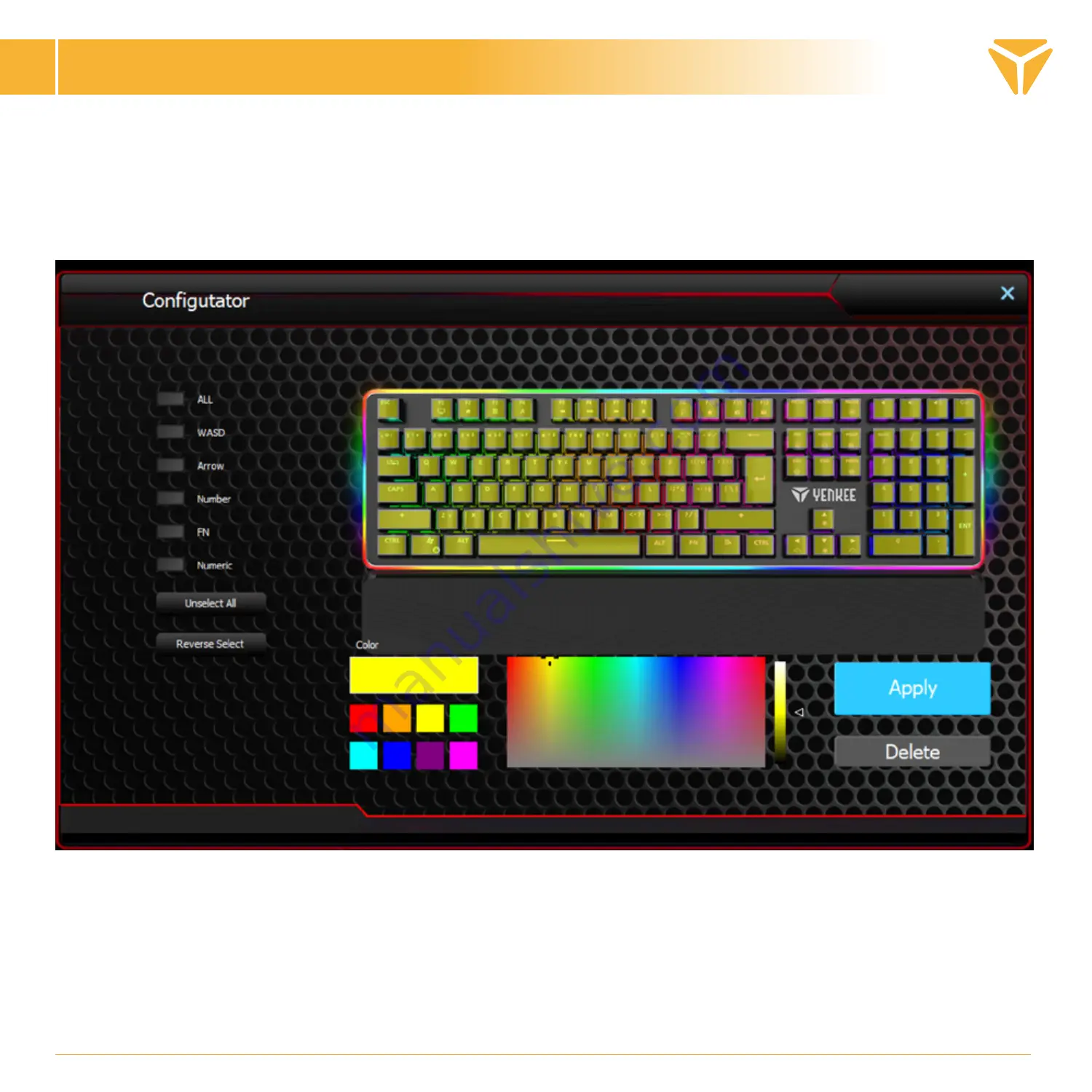
Nastavení klávesnice prostřednictvím ovladače
CZ
V okně Konfigurátor jsou k dispozici veškeré nástroje pro jednoduchou tvorbu vlastního podsvícení. Nabídka
v levém sloupci slouží k označení používaných sekcí na klávesnici. Tlačítka Odznačit vše a Reverzní označení
slouží pro rychlé označení všech tlačítek na klávesnici. Pro zvolení, která tlačítka budou podsvícená, klikněte na
požadované tlačítko, které bude následně označené čtvercem, a poté zvolte konkrétní barvu ve vzorníku.
Pokud chcete tlačítko nepodsvícené, stačí v náhledu klávesnice zvolit podsvícené tlačítko a kliknout na tlačítko
Odstranit v pravé dolní části okna. Pro rychlé označení je nejsnazší využít funkcí v levé části okna.
Všechny změny a volby uložíte stiskem tlačítka Aplikovat.
Podsvícení je nyní uloženo a pro jeho použití zvolte v seznamu podsvícení Individuální podsvícení. Pro jeho
editaci stiskněte opět symbol klávesnice v podsekci Barva.
Summary of Contents for YKL 3400
Page 1: ...Mechanical Gaming RGB keyboard...
Page 94: ...gaming Windows e mail RGB 5 RGB 5 RGB 5 RGB 5 RGB 5 11 1 5 RGB 6 3 3 5 5...
Page 95: ...Scroll Lock Num Lock Caps Lock 8...
Page 96: ...4 Customisation URL...
Page 97: ......
Page 98: ...Colour Colour RGB 16 Colour More...
Page 99: ...Direction Speed Brightness...
Page 100: ...Backlight Custom Colour...
Page 101: ...Configurator Deselect All Reverse Selection Remove Apply Custom backlight Backlight Colour...
Page 102: ...Gaming Gaming Deactivate...
Page 103: ...Macro New OK...
Page 105: ......
Page 106: ......
















































